3. Narzędzia do konwersji plików RAW
Najważniejsze funkcje związane z wywoływaniem RAW-ów znajdują się z zakładce Adjustment, która jest ostatnią częścią okna Inspector. Pierwsze co rzuca się w oczy to histogram, który pozwala na wybór wyświetlanej informacji. Do dyspozycji mamy histogram oświetlenia, RGB, kanału czerwonego, kanału zielonego lub niebieskiego. Pod histogramem znalazły się narzędzia pozwalające na automatyczne dostosowanie ekspozycji - Auto Exposure i poziomów - Auto Levels. Atomatyczna korekta poziomów może odbywać się na dwa sposoby: Auto Levels - Combined lub Auto Levels - Separate.
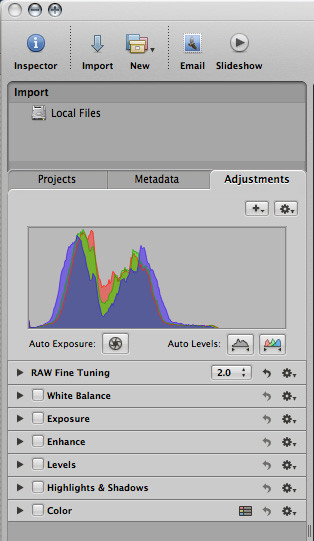
Nad histogramem z prawej strony znalazły się dwa przyciski, które umożliwiają dostosowanie zakładki Adjustment do indywidualnych potrzeb. Poniżej prezentujemy rozwiniętą zakładkę przycisku z symbolem +. Pozwala ona na dodanie kolejnych zakładek do listy zmian Adjustments. Drugi przycisk z symbolem trybiku dostosowuje histogram i informację o próbkowaniu kolorów.
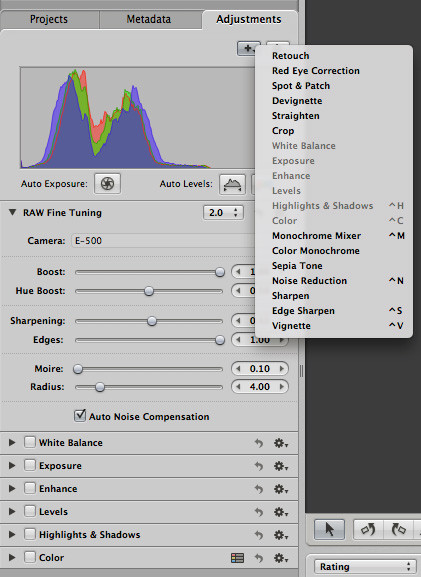
Raw Fine Tuning
Ta część zakładki Adjustment pozwala na ustalenie z jakimi parametrami system będzie odczytywał pliki RAW. Po pierwsze możemy wybrać wersję z jaką Mac Os będzie rozkodowywał pliki. Następnie do dyspozycji mamy funkcję Boost i Hue Boost, które pozwalają na dostosowanie kontrastu i nasycenia barw. Suwaki Sharpenig i Edges - umożliwiają dostosowanie wyostrzenia. Natomiast suwaki Moire i Radius poradzą sobie ze zjawiskiem mory. Ostatnią funkcją jaką możemy włączyć w tej zakładce jest automatyczna redukcja szumu - Auto Noise Compensation.
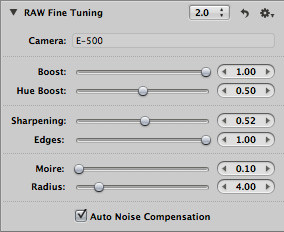
White Balance
Jak widać na obrazku poniżej balans bieli możemy dostosować na dwa sposoby. Za pomocą suwaczka lub pipety poprzez zaznaczenie elementu, który ma być biały.
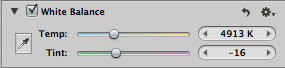
Exsposure
Zakładka Exposure poza suwakami odpowiedzialnymi za korektę ekspozycji i jasności oferuje dwa suwaki do zmiany parametrów świateł i cieni. Suwak Recovery pozwala na ograniczenie wypaleń, natomiast suwak Black point odpowiada za zakres czerni na naszym zdjęciu - co w bardzo dobry sposób obrazuje tutorial na stronie Aperture 2.
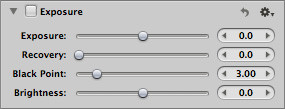
Podczas wyciągania szczegółów ze świateł i cieni przydatnym rozwiązaniem jest uruchomienie widoku z zaznaczonymi na czerwono i niebiesko obszarami prześwietlonymi i niedoświetlonymi. Gdy już widzimy nasze zdjęcie w postaci jak poniżej wystarczy odpowiednio przesunąć suwaki Black point i Recovery aby osiągnąć jak najmniejszy poziom czerwieni i niebieskiego. W ten sposób wyciągamy szczegóły w światłach i cieniach zdjęcia dzięki czemu unikniemy białych i czarnych plam na wydrukach czy odbitkach.

Enhance
Ta część pozwala na zmiany kontrastu, wyostrzenia i nasycenia kolorów. Możemy także wprowadzić dominantę w czerniach, szarościach lub bielach.
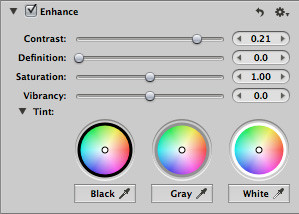
Levels
Zakładka Levels jako pierwsza zaskoczyła mnie czymś nowym, czego nie mają produkty konkurencji. Zazwyczaj podczas pracy z histogramem do dyspozycji mamy jedynie dolne suwaki. W Aperture 2 mamy także możliwość przesuwania górnych suwaków, co pozwala na dużo bardziej subtelne zmiany proporcji między tonami. Dodatkowo zmiany możemy dokonywać zarówno na wszystkich kanałach RGB razem jaki i oddzielnie.
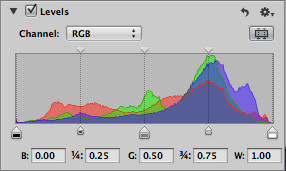
Highlights & Shadows
Ta część pozwala na korektę ekspozycji zdjęć, które zostały wykonane w trudnych warunkach oświetleniowych np. przy dużym kontraście czy oświetleniu zza fotografowanego obiektu. Suwak Highlights pozwala na zgaszenie świateł. Natomiast suwak Shadows rozjaśnia cienie.
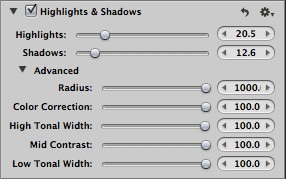
Colour
W zakładce Colour mamy możliwość dostosowania kolorów. Zmian możemy dokonywać po wyborze konkretnego koloru pipetą lub z paska. Dostosowywać możemy nasycenie, oświetlenie i zakres działania naszych zmian.
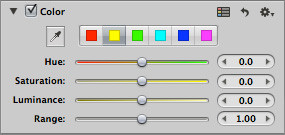
Retouch
W wersji Aperture 2.0 użytkownicy mają do dyspozycji nieźle działające narzędzie służące do delikatnego retuszu. Jak widać na okienku poniżej funkcja Retuch ma dwa tryby działania: Repair i Clone. Tryb Repair korzysta z otaczających obszarów, natomiast Clone bezpośrednio kopiuje obszar, który zaznaczymy.
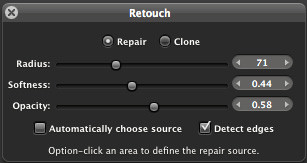
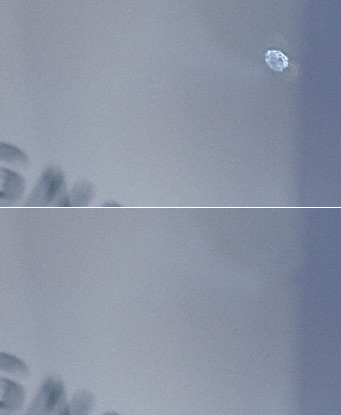
Sharpen / Edge Sharpen
W tej części znajdziemy narzędzia, które pozwolą nam na wyostrzenie naszych obrazów. Operowanie nimi jest banalnie proste, więc po kilku przesunięciach suwakami jesteśmy w stanie znaleźć odpowiadający nam stopień wyostrzenia. Gdy stosujemy redukcję szumu warto zastosować Edge Sharpen co poprawi szczegóły po odszumianiu.
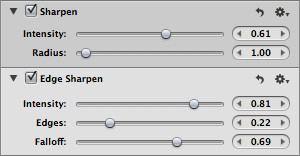
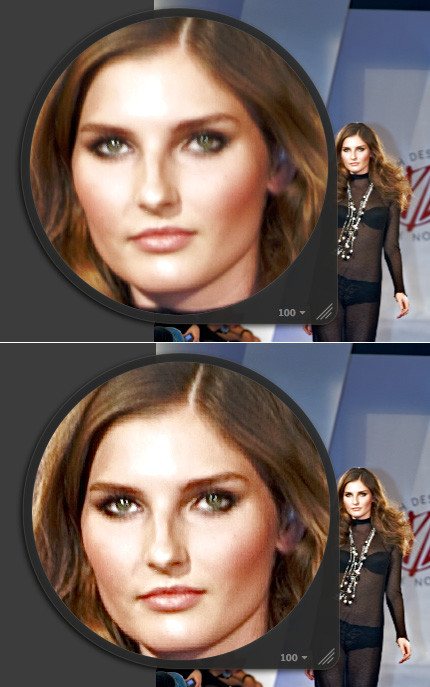
Poza tymi narzędziami do dyspozycji mamy także nieźle działającą funkcję kontroli winietowania - Devignete i Vignete oraz redukcję szumu - Noise Reduction. Aperture 2 daje też możliwość wprowadzania filtrów do fotografii monochromatycznej, dostosowania tonu zdjęć w sepii i wprowadzenia dominanty.
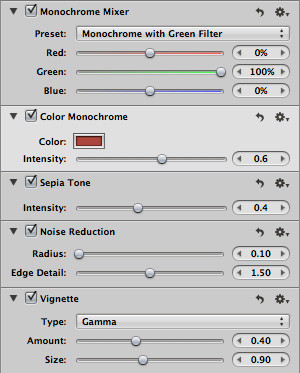
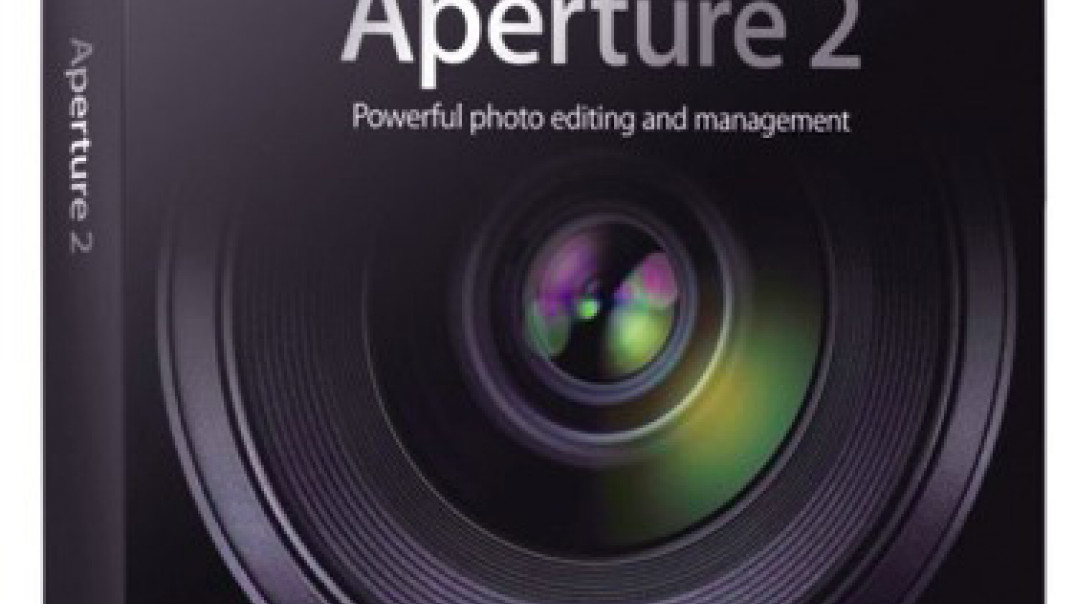



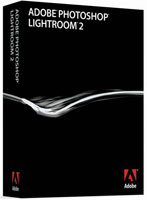



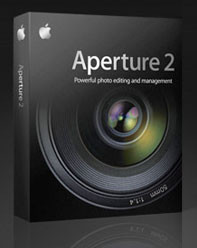
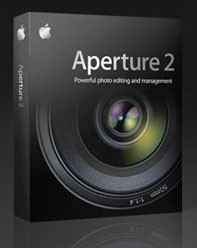
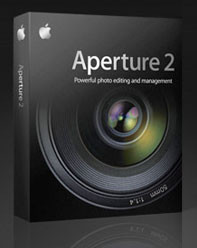
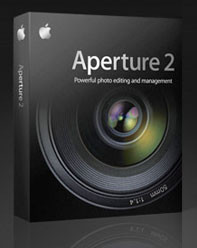



![HoverAir X1 Pro Max - latająca kamerka sportowa [TEST]](/i/images/0/3/7/d2FjPTMzOHgwLjY2Ng==_src_241037-hover-pion.jpg)












